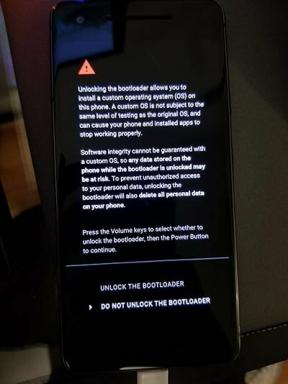Bagaimana Memperbaiki Kesalahan Driver Grafis AMD 182?
Panduan Pemecahan Masalah / / August 05, 2021
Perusahaan semikonduktor multinasional yang berbasis di AS, Advanced Micro Devices, Inc. (AMD), telah memberikan kartu grafis Nvidia uang mereka di pasar teknologi. Didirikan 51 tahun yang lalu dengan kerja keras Jerry Sanders, perusahaan tersebut kini telah berkembang menjadi sebuah kerajaan bernilai lebih dari enam miliar dolar AS, pada 2019. Dengan berbagai produk seperti mikroprosesor, chipset motherboard, dan prosesor grafis untuk server, workstation, personal komputer, dan aplikasi sistem tertanam, produk AMD terkenal karena kepedulian dan keterampilan pembuatannya. Mereka dikenal berjuang untuk kesempurnaan, dan yang terbaik tidak diragukan lagi akan datang.
Namun demikian, ada beberapa masalah teknis yang tak terhindarkan dengan produk tertentu. Pengguna sekarang atau lebih gamer terkenal sekarang menghadapi masalah yang mengerikan saat memperbarui driver kartu grafis mereka, Kesalahan 182. Pengguna cukup terganggu karena sebagian besar game atau aplikasi memerlukan driver grafis yang diperbarui, bahkan mereka mulai menampilkan kode kesalahan yang aneh. Sekarang kesalahan 182 telah menjadi umum bagi pengguna saat memperbarui, jadi kami memutuskan untuk memperbaikinya. Ini akan menjadi panduan besar dari biasanya, tetapi karena Anda ingin memperbaiki masalah ini, lebih baik bersabar dan ikuti perbaikan yang sesuai. Selain itu, jika Anda di sini, mungkin Anda menghadapi kode kesalahan yang sama, jadi mengapa pergi ke tempat lain? Tanpa basa-basi lagi, mari kita mulai.

Daftar Isi
- 1 Bagaimana Memperbaiki Kesalahan Driver Grafis AMD 182?
- 2 Bagaimana cara bekerja dengan AMD Driver Selector?
- 3 Memperbarui driver melalui Pembaruan Windows
-
4 Lakukan Instalasi Bersih dari driver GPU
- 4.1 Menonaktifkan GPU Terintegrasi
- 4.2 Metode 1: Menonaktifkan GPU terintegrasi melalui Pengelola Perangkat
- 4.3 Metode 2: Menonaktifkan GPU Terintegrasi melalui Pengaturan BIOS
- 4.4 Melakukan Perbaikan atau Pemasangan Bersih Game
Bagaimana Memperbaiki Kesalahan Driver Grafis AMD 182?
Masalah yang sering dilaporkan adalah AMD Error 182, prihatin dengan ketidakmampuan sejumlah pengguna Windows untuk memperbarui driver grafis mereka ke versi terbaru yang terdapat dalam perangkat lunak AMD. Ada sejumlah alasan di balik kesalahan ini. Kami telah mencantumkan semuanya di bawah ini:
- Produk AMD tidak didukung oleh Perangkat Lunak AMD: Perangkat lunak AMD adalah sumber utama pembaruan otomatis untuk AMD, tetapi tidak didukung secara universal. Misalnya, jika Anda menggunakan GPU AMD yang disesuaikan, GPU AMD lama atau kartu grafis AMD yang disematkan, ada kemungkinan bahwa untuk menghindari kesalahan ini, Anda akan diminta untuk memperbarui driver Anda menggunakan alat web AMD Driver Selector secara manual.
- Dimungkinkan untuk memperbarui GPU hanya melalui Pembaruan Windows - AMD kebetulan memiliki banyak pilihan APU yang hanya dapat diperbarui melalui komponen Pembaruan Windows. Jika Anda kebetulan bekerja dengan salah satu model ini, Anda harus memperbarui driver Anda melalui Pembaruan Windows.
- File driver GPU rusak - Ini adalah skenario lain yang masuk akal, dalam beberapa kasus. Ini mungkin terjadi karena file driver AMD Anda atau dependensi terkait rusak dalam beberapa cara. Jika demikian, prosedur penginstalan bersih GPU dapat dilakukan.
- GPU Terintegrasi Lama mungkin mengacaukan utilitas pembaruan - Jika Anda kebetulan bekerja dengan GPU ATI Radeon terintegrasi yang lama (ATI Radeon 3000 atau lebih rendah), ada kemungkinan besar bahwa Utilitas Perangkat Lunak AMD mencoba memperbarui driver GPU terintegrasi, alih-alih yang terkait dengan diskrit Anda (khusus GPU). Dalam situasi ini, satu-satunya pilihan Anda adalah menonaktifkan GPU terintegrasi: baik melalui Device Manager atau langsung dari pengaturan BIOS Anda.
- Korupsi file sistem - Ada sejumlah laporan tentang ini dari berbagai pengguna. Ini juga dapat terjadi karena masalah inheren dari kerusakan file sistem yang berakar di file sistem operasi Anda yang sebenarnya. Ini adalah situasi yang sulit, dan satu-satunya jalan keluar Anda dari sini adalah mengatur ulang setiap komponen Windows di sana, baik melalui pemasangan bersih atau pemasangan perbaikan.
Mari kita lihat lebih rinci bagaimana menangani AMD Graphics Driver Error 182.
Bagaimana cara bekerja dengan AMD Driver Selector?
Ada sejumlah driver umum yang ada dalam aplikasi Perangkat Lunak AMD yang mendukung rangkaian produk grafik yang luar biasa. Pada saat yang sama, ada juga beberapa produk AMD yang tidak didukung oleh Software AMD. Kami telah mencantumkan ini di bawah:
- Grafik AMD yang Disesuaikan (Dibuat khusus untuk OEM)
- Grafik AMD lama (produk AMD yang berusia lebih dari lima tahun)
- Grafis AMD tertanam
Jika solusi kartu grafis Anda kebetulan termasuk dalam salah satu kategori yang tercantum di atas, ada kemungkinan besar bahwa perangkat lunak yang memperbarui tidak dapat memperbarui driver Anda karena kebetulan milik grup produk yang bukan didukung.
Dalam situasi ini, hanya ada satu metode untuk memperbarui driver: dengan menggunakan AMD Driver Selector untuk menemukan dan mengunduh driver yang sesuai. Diberikan di bawah ini adalah panduan kami menggunakan alat web ini untuk mengunduh dan menginstal driver terbaru:
- Buka browser Anda dan klik tautan ini (di sini) untuk mengakses utilitas AMD Driver Selector.
- Fokus pada menggulir ke bawah ke bagian di bawah ini dan cari solusi kartu grafis Anda menggunakan bilah pencarian. Sebagai alternatif, cukup pilih produk GPU Anda secara manual dengan menggunakan menu di bawah ini. Setelah Anda memilih produk yang benar, klik "Kirim" dan tunggu hasil yang akan dihasilkan.
- Ketika hasil telah berhasil dibuat, klik pada tab "Drivers" dan perluas menu drop-down yang terkait dengan sistem operasi Anda saat ini. Setelah itu, klik tombol "Download" dan tunggu prosesnya selesai.
- Setelah unduhan selesai, buka file .exe instalasi dan ikuti petunjuk di layar untuk menyelesaikan pembaruan driver. Reboot PC Anda untuk menyelesaikan proses instalasi.
Jika ini gagal untuk memperbaiki kesalahan, teruskan membaca di bawah ini untuk solusi yang lebih potensial.
Memperbarui driver melalui Pembaruan Windows
Penting untuk diingat bahwa dalam kasus AMD, beberapa APU (Advanced Processing Units) adalah sederhana tidak dirancang untuk diperbarui dengan metode konvensional (misalnya melalui Adrenalin atau Driver Selector). Dalam kasus model tertentu, dukungan driver grafis dikelola lebih atau kurang secara eksklusif oleh Pembaruan Windows. Jika Anda kebetulan memiliki model GPU seperti ini, Anda harus memperbaruinya melalui Pembaruan Windows, karena Perangkat Lunak AMD tidak dapat memperbaruinya.
Diberikan di bawah ini adalah daftar APU yang dapat diperbarui hanya melalui komponen Pembaruan Microsoft Windows.
[APU Singkatan dari Unit Pemrosesan Lanjutan. Mereka menyertakan prosesor grafis bersama dengan prosesor logis utama]
- AMD A4 / A6 / A8-3000 Series APU
- AMD E2-3200 APU
- AMD E2-3000M APU
- AMD E2-2000 APU
- AMD E1 / E2-1000 Series APU
- AMD E-200/300/400 Series APU
- APU AMD Seri C
- APU AMD Seri Z
Jika unit AMD Anda adalah salah satu dari yang tercantum di atas, maka Anda dapat mengikuti petunjuk yang diberikan di bawah ini untuk memperbarui driver grafis AMD Anda melalui Pembaruan Windows:
- Tekan tombol Windows + R untuk membuka jendela Jalankan. Sekarang ketik ms-pengaturan: windowsupdate dan tekan Enter untuk membuka tab Pembaruan Windows dari tab Pengaturan. Jika Anda menggunakan Windows 7, ketik 'wuapp '
- Pindah ke bagian kanan layar Pembaruan Windows dan klik tombol "Periksa Pembaruan".
- Setelah pemindaian awal selesai, mulailah menginstal setiap pembaruan yang tertunda, termasuk driver AMD.
- Reboot PC Anda untuk menyelesaikan proses instalasi.
Jika ini gagal untuk memperbaiki kesalahan, lanjutkan ke solusi berikutnya di bawah ini.
Lakukan Instalasi Bersih dari driver GPU
Jika semua teknik di atas gagal bekerja untuk Anda, sangat mungkin Anda sekarang berurusan dengan kasus yang parah file driver rusak atau ketergantungan, yang karenanya tidak mungkin Perangkat Lunak AMD menginstal driver terbaru Versi: kapan.
Dalam situasi ini, solusi terbaik adalah dengan melakukan instalasi GPU yang bersih. Untuk ini, Anda harus menghapus driver secara konvensional, menghapus folder driver AMD root, dan kemudian menggunakan uninstaller driver GPU pihak ketiga untuk membuang file rusak yang tersisa. Ini akan memastikan bahwa penginstalan nest dilakukan tanpa gangguan dari file yang tersisa.
Untuk melakukan ini, Anda dapat mengikuti instruksi yang diberikan di bawah ini:
- Tekan tombol Windows + R untuk membuka jendela Jalankan. Tipe 'kontrol' dan tekan Enter untuk membuka Panel Kontrol.
- Sekarang di Control Panel, gulir ke bawah ke 'Program dan fitur.’
- Menelusuri daftar item yang diinstal di menu Program dan Fitur, pilih semua yang telah diterbitkan oleh Advanced Micro Devices INC. dengan mengklik kanan pada mereka dan kemudian mengklik 'uninstall.’
- Setelah penghapusan instalasi selesai, reboot PC Anda.
- Buka File Explorer, arahkan ke C: / AMD, dan hapus semua yang ada di sana untuk memastikan tidak ada sisa makanan yang tersisa.
- Unduh versi terbaru dari Display Driver Uninstaller. Ini adalah freeware pihak ketiga yang dapat membersihkan semua sisa driver GPU Anda.
- Buka zip konten arsip DDU dan mulai ulang PC Anda dalam Mode Aman.
- Klik dua kali pada file .exe yang sebelumnya Anda ekstrak dan klik "Yes" ketika Anda melihat perintah UAC (User Account Control).
- Di antarmuka utama Display Driver Uninstaller, pilih GPU Anda dari menu tarik-turun “Pilih Perangkat” di bagian kanan layar). Klik "Bersihkan" dan mulai ulang untuk memulai proses pembersihan.
- Coba instal ulang driver AMD sekali lagi.
Jika kesalahan masih berlanjut, coba solusi berikutnya yang diberikan di bawah ini.
Menonaktifkan GPU Terintegrasi
Jika konfigurasi laptop atau PC Anda memiliki GPU ATI Radeon terintegrasi (kemungkinan besar ATI Radeon 3000), Sangat mungkin bahwa utilitas Perangkat Lunak AMD mencoba memperbaruinya daripada yang berdedikasi GPU.
Jika Anda masih menggunakan GPU ATI terintegrasi, pertama-tama nonaktifkan dari pengaturan BIOS Anda untuk memperbaiki Kesalahan AMD 182. Saat Anda berurusan dengan GPU terintegrasi yang lama, ini juga akan memperbaiki sejumlah besar masalah lainnya.
Anda harus menonaktifkan GPU terintegrasi. Bergantung pada situasi spesifik Anda, menonaktifkannya melalui Device Manager mungkin cukup, atau Anda mungkin harus menonaktifkannya dari pengaturan BIOS Anda.
Ingatlah ini, dan kami telah menghasilkan dua panduan di sini. Yang pertama akan menunjukkan cara menonaktifkan GPU terintegrasi dari Device Manager. Yang kedua akan menunjukkan kepada Anda bagaimana melakukannya langsung dari pengaturan BIOS.
Metode 1: Menonaktifkan GPU terintegrasi melalui Pengelola Perangkat
- Tekan tombol Windows + R bersamaan untuk membuka jendela Jalankan. Tipe msc dan tekan Enter untuk membuka Device Manager.
- Gulir ke bawah melalui daftar perangkat yang diinstal dan buka menu yang terhubung ke Display Adapters. Klik kanan pada GPU terintegrasi Anda dan klik "Disable device" dari menu konteks.
- Ketika ikon GPU terintegrasi telah berubah untuk menunjukkan bahwa itu telah dinonaktifkan, reboot PC Anda.
- Pada permulaan berikutnya, coba instal driver AMD GPU yang tertunda sekali lagi. Periksa apakah masalahnya sekarang sudah diperbaiki.
Metode 2: Menonaktifkan GPU Terintegrasi melalui Pengaturan BIOS
- Nyalakan ulang PC Anda jika sudah dihidupkan. Setelah Anda berada di layar pemuatan awal, tekan berulang kali Setup (tombol BIOS) sampai Anda mendapatkan akses ke semua pengaturan BIOS Anda.
- Dalam kebanyakan model motherboard, kunci pengaturan akan ditampilkan di layar awal. Tetapi jika Anda tidak dapat melihatnya, cari online untuk langkah-langkah spesifik tentang mengakses pengaturan BIOS Anda.
- Pilih tab "Advanced" dan cari kategori yang disebut "Integrated Peripherals". Nonaktifkan IGP atau Grafik Terintegrasi di sana. Jika Anda memiliki opsi untuk memilih antara Grafik Terintegrasi dan Grafik Diskrit, pilih yang terakhir.
- Sekarang simpan perubahan yang baru saja Anda buat dan reboot PC Anda.
- Coba perbarui driver lagi.
Sekarang periksa apakah Kesalahan 182 masih berlanjut. Jika ya, pindah ke solusi potensial berikutnya di bawah.
Melakukan Perbaikan atau Pemasangan Bersih Game
Jika tidak ada metode yang tercantum di atas yang berhasil memperbaiki kesalahan, satu-satunya hal yang harus dilakukan sekarang adalah mengatur ulang setiap komponen Windows, menggunakan prosedur seperti pemasangan bersih atau pemasangan perbaikan.
- Instalasi perbaikan akan menyegarkan setiap komponen OS tanpa memengaruhi file pribadi Anda. Ini adalah semacam prosedur instalasi bersih yang memungkinkan Anda menyimpan aplikasi, game, dan file pribadi Anda di drive OS.
- Jika Anda tidak khawatir tentang kehilangan data, Anda dapat memilih prosedur instalasi bersih tradisional.
Setelah melakukan semua perbaikan, Anda pasti akan menyingkirkan Kesalahan 182 dalam peningkatan driver AMD Anda.
Kami berharap panduan kami terbukti bermanfaat saat Anda berupaya menyingkirkan AMD Graphics Driver Error 182. GetDroidTips bekerja dengan lancar untuk Anda semua siang dan malam untuk menawarkan yang terbaik Tip dan Trik iPhone, Tip dan trik PC, permainan dan Kiat dan Trik Android. Jadi, sudah menjadi tugas Anda untuk berlangganan kami Saluran Youtube. Apalagi di sana, keuntungannya menjadi milik Anda. Kami menawarkan kontes giveaway $ 150 untuk semua pelanggan kami yang menonton video kami di sana. Sekarang keluarlah di sini, untuk menyiapkan panduan terbaik lainnya untuk Anda. Anda juga dapat berkomentar di bawah ini dengan umpan balik dan pertanyaan Anda dengan nama dan ID email Anda, dan kami akan dengan senang hati membantu Selamat bermain game!
Panduan Terkait
- Perbaiki Rocket League MSVCP140.dll atau VCRUNTIME140.dll Hilang atau Tidak Ditemukan
- Cara memperbaiki kode kesalahan Netflix M7363-1260-00000026
- Kode Kesalahan PS4 NP-39225-1: Cara Memperbaiki Masalah dengan Koneksi Internet
- Kode kesalahan Borderlands 3 Matchmaking 6: Bagaimana cara memperbaikinya?
- Brawl Stars Error: Pengguna mengalami kode Kesalahan Server 43
- Kode Kesalahan Mekanik Scrap 70: Perbaiki kesalahan mode Multiplayer atau Co-op
Anubhav Roy adalah seorang Mahasiswa Teknik Ilmu Komputer yang memiliki ketertarikan luar biasa pada dunia Komputer, Android, dan hal-hal lain yang terjadi di sekitar dunia Teknologi dan Informasi. Dia dilatih dalam Pembelajaran Mesin, Ilmu Data dan merupakan Programmer dalam bahasa Python dengan Kerangka Django.